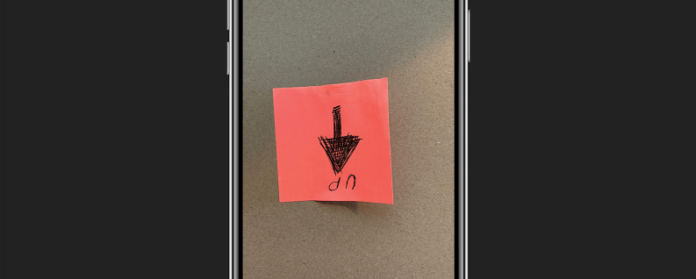Wenn Sie Fotos mit Ihrem iPhone aufnehmen, müssen Sie Ihr Telefon manchmal ein wenig ausreden, um den richtigen Schuss zu erhalten, indem Sie es neigen oder auf die Seite drücken, um mit den Lautstärketasten ein Bild aufzunehmen. Obwohl die Fotos in der Foto-App des iPhones normalerweise rechts oben angezeigt werden, unabhängig davon, wie Sie das Telefon beim Aufnehmen des Fotos gehalten haben, ist dies manchmal nicht der Fall. Manchmal werden die Fotos verkehrt herum angezeigt, wenn Sie versuchen, die Fotos auf Ihren Computer hochzuladen oder wenn Sie sie per E-Mail senden. So reparieren Sie verkehrte Fotos auf Ihrem iPhone.
Verwandte Themen: Übertragen von Fotos vom iPhone auf den Computer (Mac, PC, iCloud) AirDrop)
Unabhängig davon, wie Sie Ihr iPhone halten, wenn Sie ein Foto aufnehmen, die Sensoren der Kamera versuchen zu ermitteln, in welche Richtung sie sich bewegen, und drehen sie automatisch um. Der Code, den Apple verwendet, um Ihrer Foto-App mitzuteilen, auf welche Weise das Foto angezeigt werden soll, geht manchmal verloren, wenn Sie sie in einer E-Mail senden oder online hochladen. Deshalb stehen Fotos, die auf Ihrem iPhone gut aussehen, plötzlich auf dem Kopf.
Die einfachste Möglichkeit, umgedrehte Fotos zu fixieren, ist das Vermeiden von Aufnahmen. Stellen Sie sicher, dass sich das Kameraobjektiv Ihres Geräts immer oben auf Ihrem iPhone befindet, wenn Sie ein Foto aufnehmen:
- Wenn Sie im Hochformat fotografieren; Stellen Sie nur sicher, dass Sie Ihr iPhone mit der rechten Seite nach oben halten.
- Wenn Sie Ihr iPhone im Querformat halten, stellen Sie sicher, dass sich das Kameraobjektiv in der oberen linken Ecke der Rückseite Ihres iPhones befindet.
Es wird jedoch nicht immer gelingen. Wenn Sie feststellen, dass ein Bild in Photos auf dem Kopf oder seitlich ausgerichtet ist, können Sie es korrigieren, sodass es rechts herum liegt.
- Fotos öffnen

- Wählen Sie das umgedrehte Foto aus.

- Tippen Sie auf Bearbeiten.

- Tippen Sie auf das Symbol Bild drehen. Tippen Sie erneut darauf, bis sich das Foto in der richtigen Position befindet.


- Tippen Sie auf Fertig. Ihr Telefon ist jetzt richtig gespeichert.